Introducción
Este documento describe cómo habilitar y utilizar la resolución de video de 1080p para los usuarios de la aplicación Webex.
Prerequisites
Requirements
Se recomienda que esté familiarizado con estos temas:
- Plataforma del hub de control
- Aplicación Webex
Componentes Utilizados
El software que se detalla a continuación se ha utilizado para realizar las pruebas y generar los resultados descritos en este documento:
- Organización del centro de control, en Webex Suite
- Aplicación Webex en la versión 4.10
La información que contiene este documento se creó a partir de los dispositivos en un ambiente de laboratorio específico. Todos los dispositivos que se utilizan en este documento se pusieron en funcionamiento con una configuración verificada (predeterminada). Si tiene una red en vivo, asegúrese de entender el posible impacto de cualquier comando.
Escenario y clarificación de funciones
Webex es una plataforma que ofrece muchas opciones de vídeo y audio que pueden ser utilizadas por los productos que existen bajo su "paraguas". Este artículo se centra en la resolución de vídeo de 1080p para usuarios que utilizan la aplicación Webex. Explica cuáles son las advertencias y las opciones que tienen los usuarios y los administradores. Se realiza una comparación entre las configuraciones para 360p, 720p y 1080p, pero solo desde una perspectiva de administración. Los resultados de la resolución de vídeo no se comparan ni analizan en este artículo.
El supuesto escenario es que un administrador del centro de control desea habilitar la resolución de vídeo de 1080p para los usuarios de una organización del centro de control.
Resolución de vídeo de 360p y 720p
Como administrador, se le aconseja que lea inicialmente el artículo que describe cómo habilitar vídeo de alta calidad (360p) y vídeo de alta calidad (720p) que se puede encontrar aquí: Habilitar vídeo de alta calidad o alta definición para un sitio de Cisco Webex en Cisco Webex Control Hub. Además, el artículo Video Webex Support describe las diferentes resoluciones disponibles para los usuarios de la aplicación Webex, los requisitos mínimos para cada una y las funciones que admite cada resolución de vídeo.
Según la información de estos artículos, los ajustes de resolución de vídeo se pueden ver en esta sección de Control Hub:
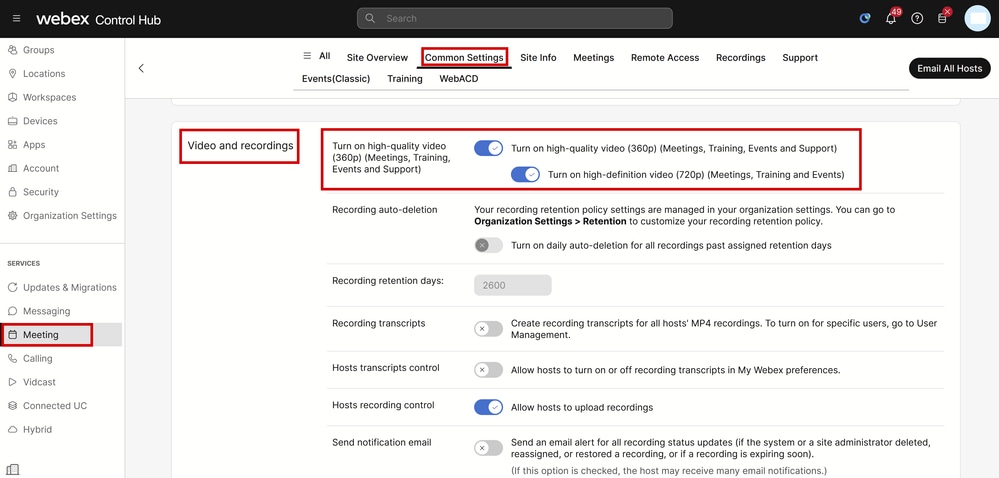 Configuración de vídeo y grabaciones en la sección Reuniones de Control Hub
Configuración de vídeo y grabaciones en la sección Reuniones de Control Hub
Tiene la opción de activar y desactivar esta configuración de forma individual para cada sitio de su organización. Además de configurar la resolución de vídeo a nivel de sitio, también tiene la opción de configurarla a nivel de usuario.
Para ello:
1. Inicie sesión en el centro de control como administrador completo y navegue hasta Usuarios en la sección Administración.
2. Seleccione un usuario de la lista de usuarios de la organización y acceda a Reuniones.
3. Desplácese hacia abajo hasta la sección Video. En esta sección, puede habilitar o deshabilitar las opciones de resolución de vídeo disponibles para el usuario específico seleccionado, como se ve en la imagen:
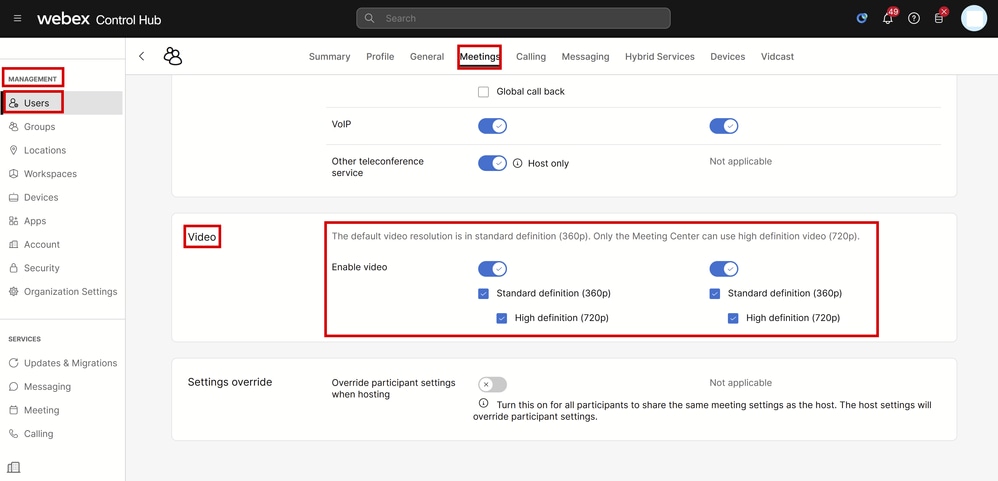 Configuración de resolución de vídeo para un usuario individual en el concentrador de control
Configuración de resolución de vídeo para un usuario individual en el concentrador de control

Nota: cuando el administrador se desplaza a la configuración de resolución de vídeo para usuarios individuales en Control Hub, los cambios para habilitar el vídeo de 360p y 720p se ven dos veces en dos columnas independientes. Una columna representa la configuración interna y la otra la configuración externa de la reunión para la resolución de vídeo que se puede establecer por separado por usuario.
Cómo habilitar 1080p para usuarios de Webex
Si desea habilitar 1080p para los usuarios de su organización, debe ponerse en contacto con su CSM (Customer Success Manager) o TAC (si no hay un CSM disponible para su cuenta) y dirigir su solicitud. No tiene la opción de activar 1080p como administrador de concentrador de control completo. Esta función solo se puede habilitar desde el backend y es necesaria la participación de su CSM o TAC.
Si abre un ticket con el TAC, el ingeniero asignado a su caso se pondrá en contacto con el equipo de aprovisionamiento de backend y le pedirá la habilitación. Existe la posibilidad de que tenga que esperar algunos días para que se complete la función.

Advertencia: si tiene una organización de centro de control que tiene varios sitios WebEx, su solicitud para habilitar 1080p activará esta función para todos los sitios de su organización de forma predeterminada. Si obtiene un nuevo sitio WebEx en el futuro, también se habilitará para 1080p. Si desea tener 1080p solo para uno de los sitios de su organización, debe abordarlo claramente en el caso abierto con TAC.
Una vez que se ha aprovisionado la función, el ingeniero del TAC asignado a su caso le notifica que la nueva función está lista para probarse.
Experiencia de usuario tras habilitar 1080p
Después de habilitar 1080p, los usuarios no notan ningún cambio. Los usuarios de su organización deben cerrar sesión y, a continuación, volver a iniciarla en su aplicación Webex. Una vez que hayan iniciado sesión correctamente, los usuarios deben hacer clic en su avatar de usuario en la esquina superior izquierda de la aplicación Webex y navegar a Configuración. A continuación, seleccione Video y haga clic en el menú desplegable junto a Camera resolution en la sección Camera.
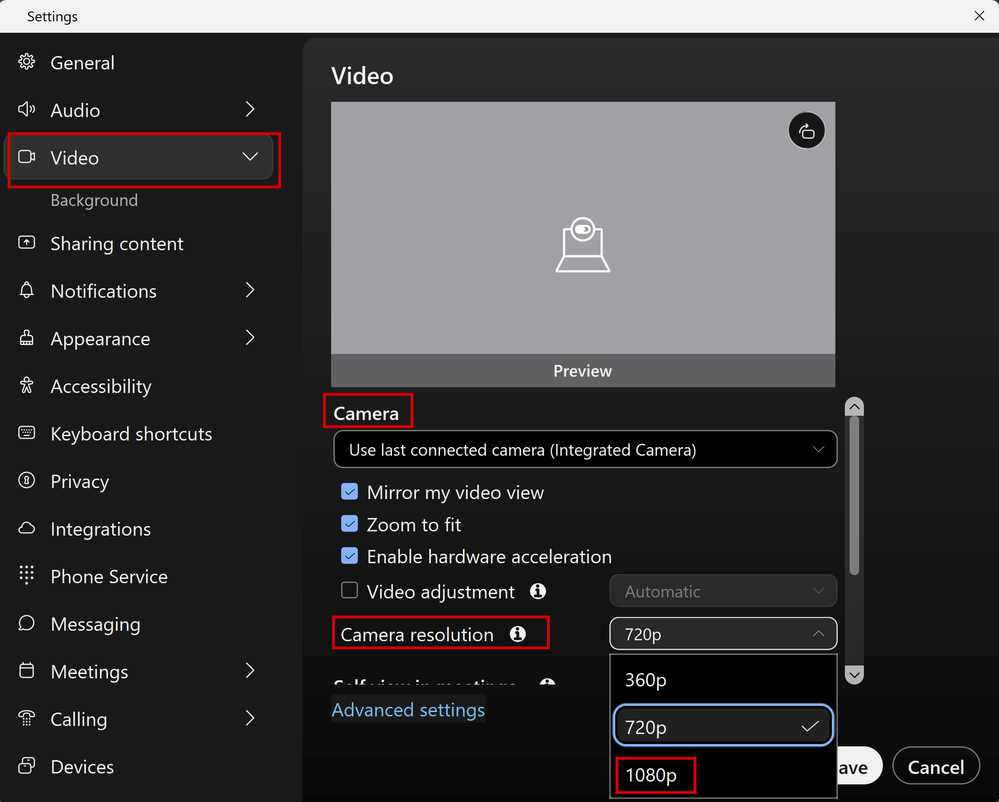 Configuración de resolución de cámara en la aplicación Webex
Configuración de resolución de cámara en la aplicación Webex
En este menú, los usuarios pueden ver todas las opciones de resolución de vídeo disponibles para su cuenta de usuario. Cada usuario puede habilitar 1080p individualmente desde este menú. Si un usuario elige 720p o 360p en su lugar, no se utilizará 1080p aunque la función 1080p esté activada en su organización.
Experiencia del administrador tras habilitar 1080p
Una vez que se habilita 1080p, los administradores del centro de control no podrán ver la opción 1080p en la sección Video and recordings de la configuración común de sus sitios de Webex. Esta sección va a ser como se ve en la imagen:
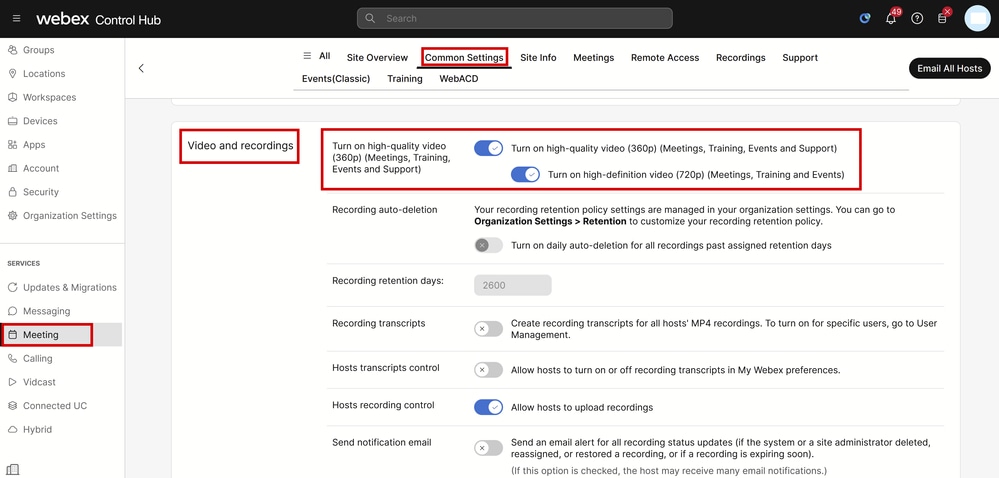 Configuración de vídeo y grabaciones en la sección Reuniones de Control Hub
Configuración de vídeo y grabaciones en la sección Reuniones de Control Hub
La opción para activar/desactivar 1080p no está presente en ninguno de los sitios WebEx de su organización. Además, los administradores se darán cuenta de que, al seleccionar un usuario individual e intentar cambiar las opciones de resolución de vídeo para cada usuario, solo afectan a 360p y 720p. No hay ninguna opción para activar o desactivar 1080p en el nivel de usuario desde el Concentrador de control:
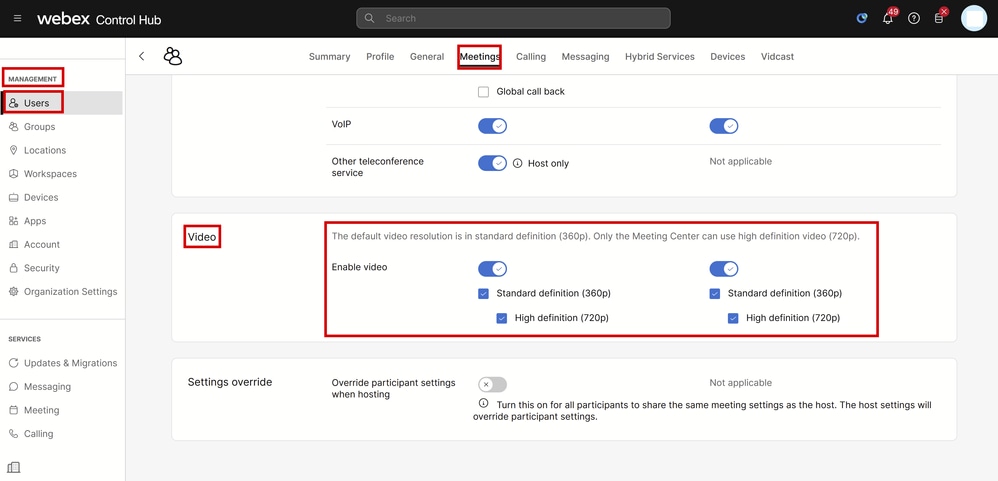 Configuración de resolución de vídeo para un usuario individual en el concentrador de control
Configuración de resolución de vídeo para un usuario individual en el concentrador de control
Ambos comportamientos que se ven en el concentrador de control son esperados y están diseñados. La ingeniería de administración puede habilitar 1080p para su organización y los sitios WebEx que contiene, pero esta función no la puede administrar el administrador del centro de control en el momento de escribir este artículo. La función 1080p estará disponible para todos los usuarios de todos sus sitios. Esta función solo la puede controlar cada usuario individual, que puede activarla o desactivarla por sí mismo desde la configuración de la aplicación Webex. Los administradores no pueden controlar este comportamiento, por lo que solo los usuarios pueden habilitar 1080p para cada usuario o sitio.
Los usuarios no ven la resolución de 1080p en la aplicación Webex
En los casos en los que los usuarios de su organización no vean la opción de resolución de vídeo de 1080p en la configuración de vídeo de su aplicación WebEx, debe seguir algunos pasos básicos para solucionar los problemas:
- Asegúrese de que los usuarios afectados estén en la última versión de la aplicación Webex. Si no es así, pídale a los usuarios que actualicen su aplicación y vuelvan a probarla.
- Pida a los usuarios que cierren la sesión de la aplicación Webex y que vuelvan a iniciarla. Este paso es necesario. Una vez que se habilita 1080p para los usuarios de una organización, los cambios no se propagan automáticamente a los usuarios. Para que el cambio esté disponible, los usuarios deben iniciar sesión de nuevo en su aplicación Webex.
- Elimine por completo la aplicación Webex del PC del usuario y vuelva a instalarla.
Si el problema continúa, debe ponerse en contacto con el TAC para solucionar el problema. Asegúrese de aclarar qué usuarios se ven afectados y qué sitio de Webex utilizan. Informe al TAC de la fecha aproximada en que se activó la función 1080p. Además, aclare si se ha agregado un nuevo sitio de Webex a su organización en Control Hub y si los usuarios afectados están utilizando este nuevo sitio. Esta información ayuda a los ingenieros del TAC y acelera la investigación.
Desde la perspectiva de los registros, al ponerse en contacto con el TAC para un problema relacionado con la resolución, debe proporcionar:
- Registros de la aplicación Webex, tal y como se describe en este vídeo.
- Captura de pantalla de las opciones de resolución de vídeo en la configuración de la aplicación Webex, que muestra las resoluciones disponibles para el cliente.
Información Relacionada

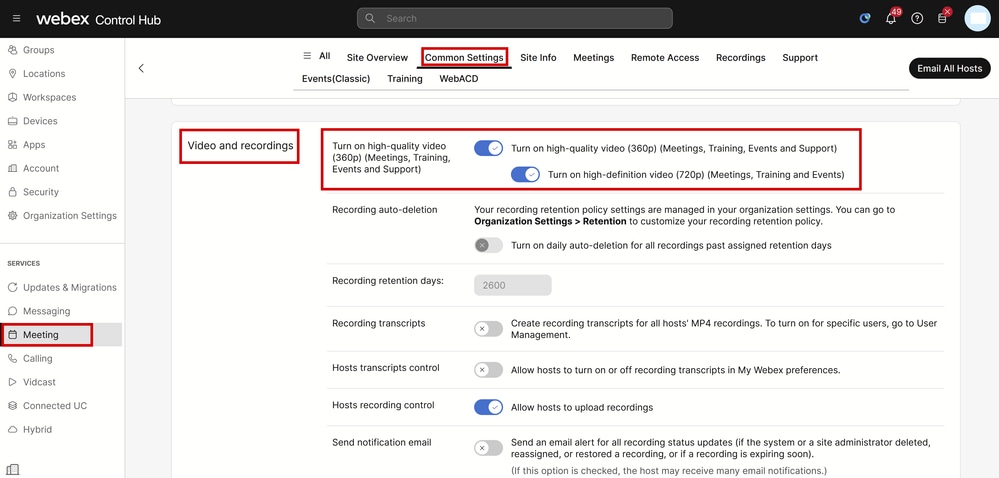
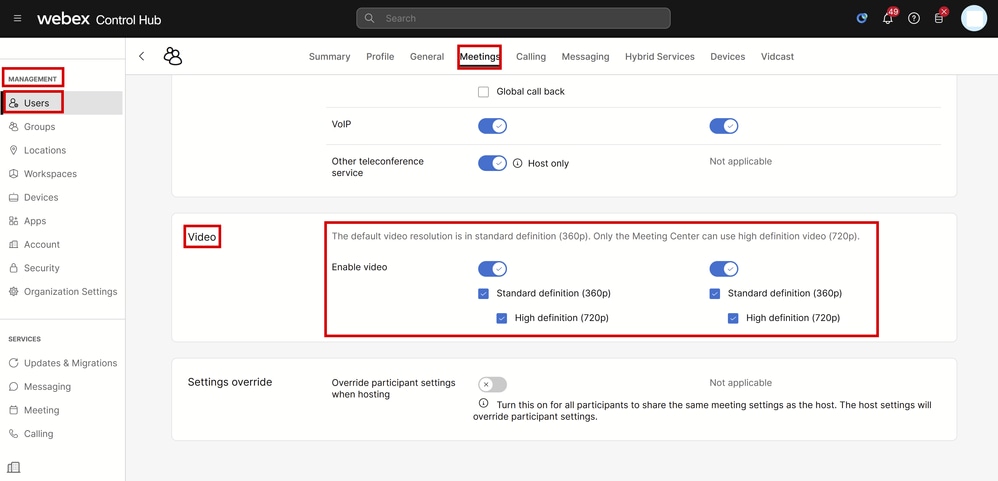


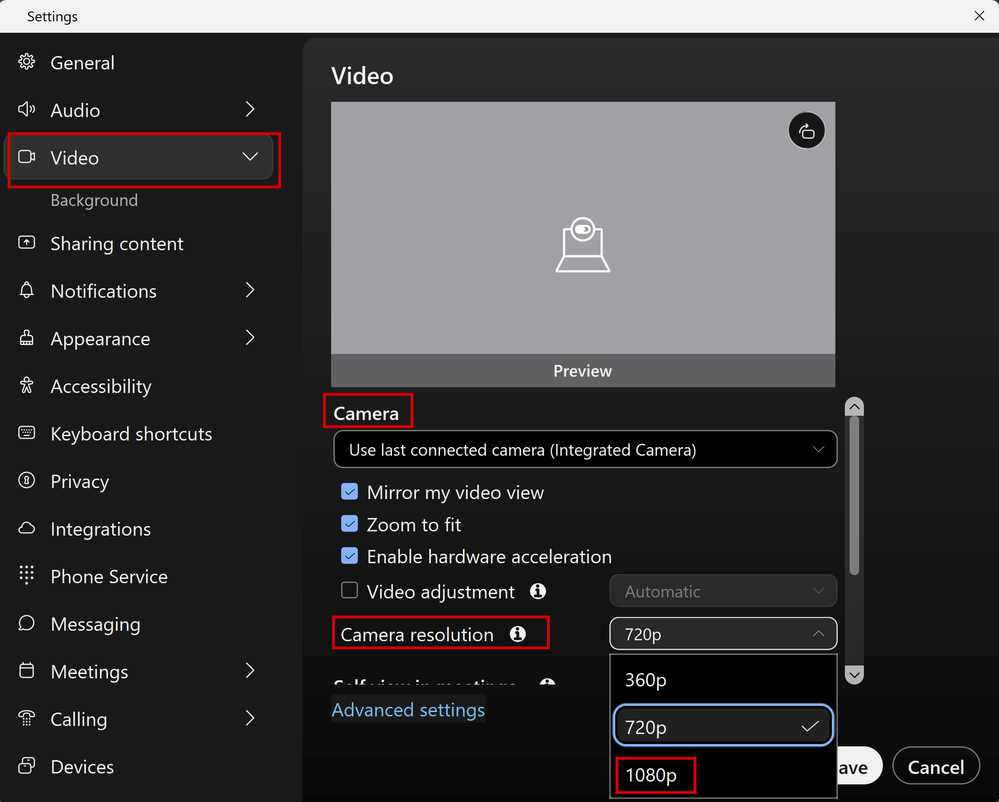
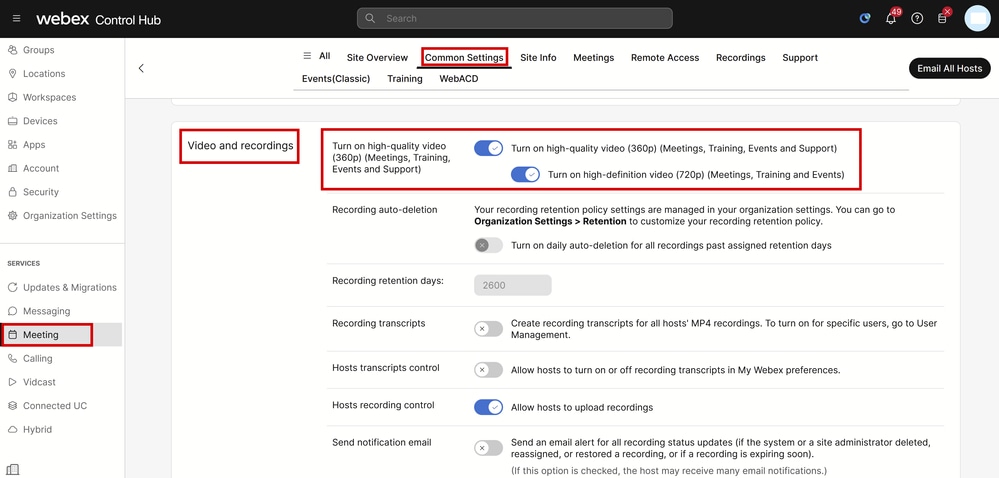
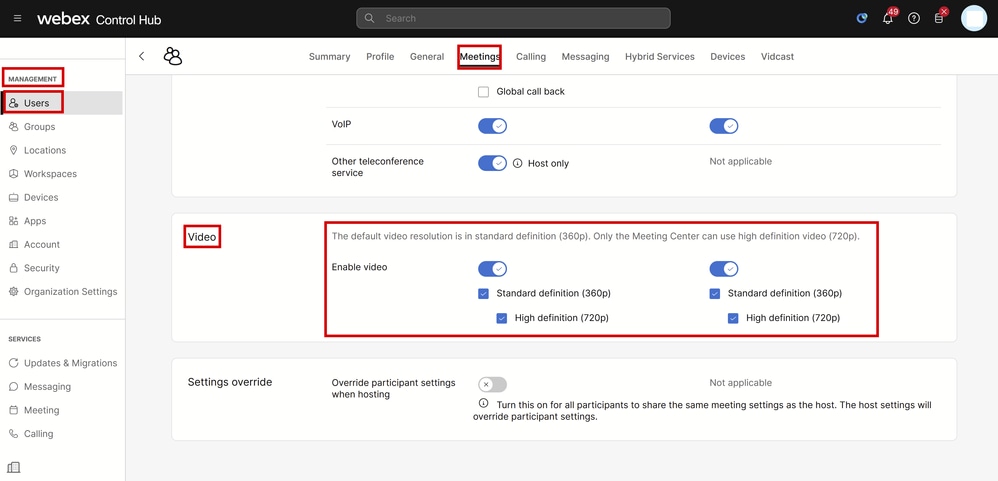
 Comentarios
Comentarios